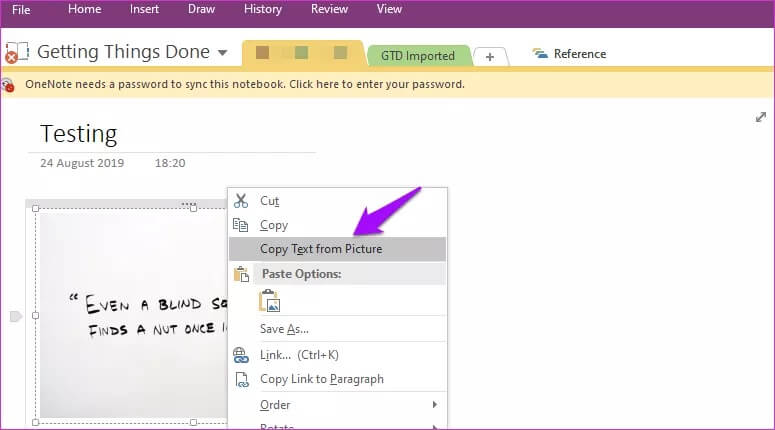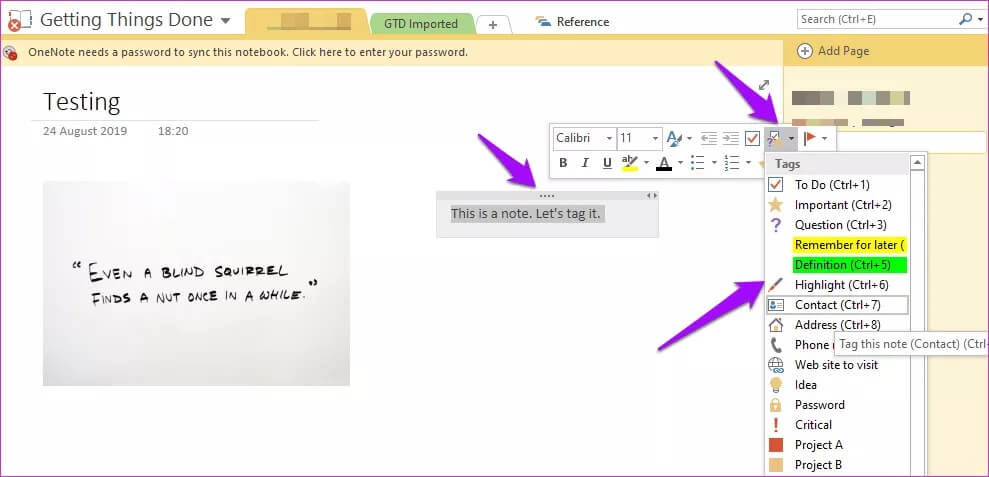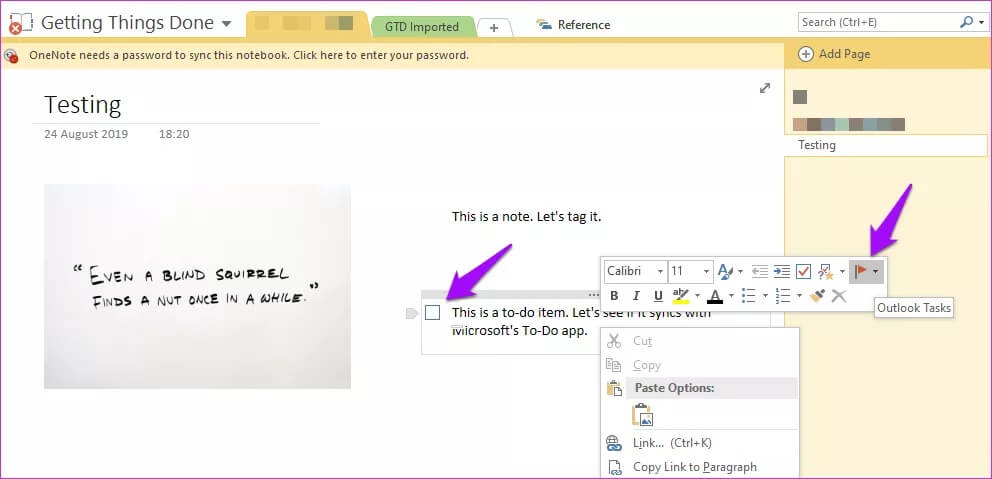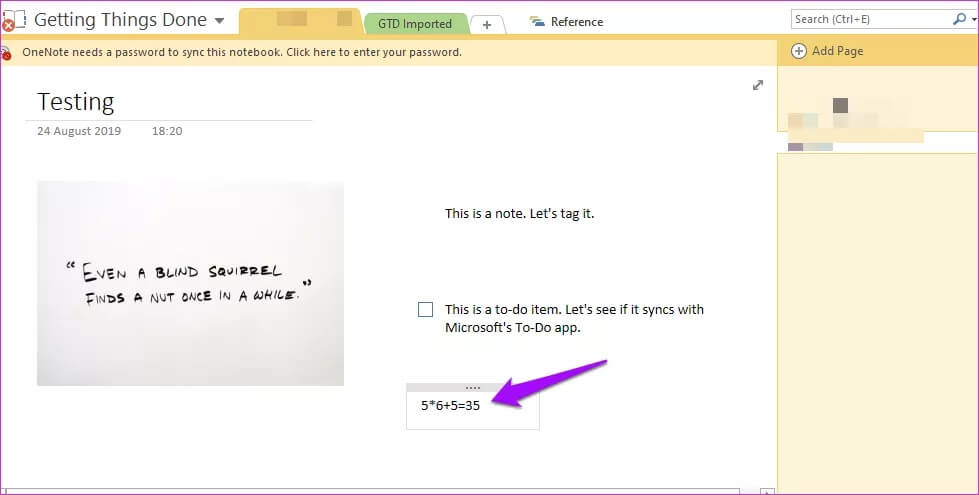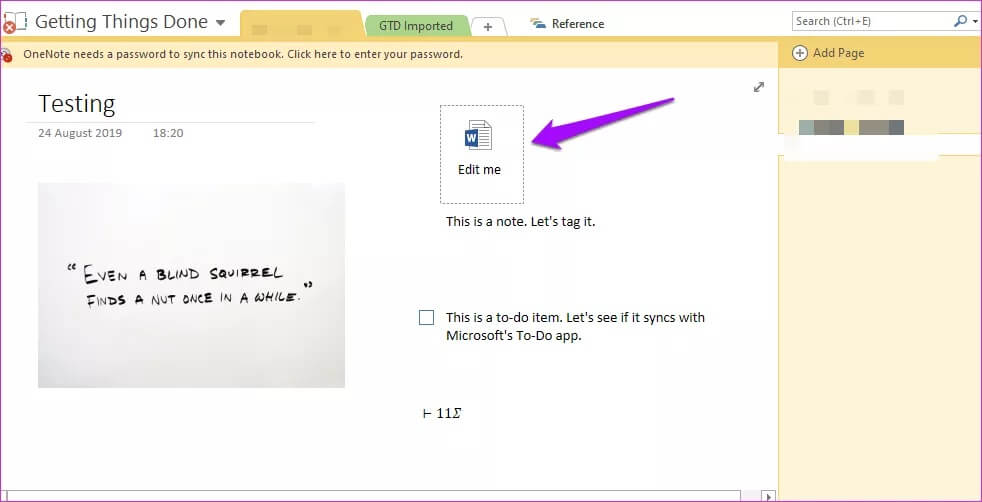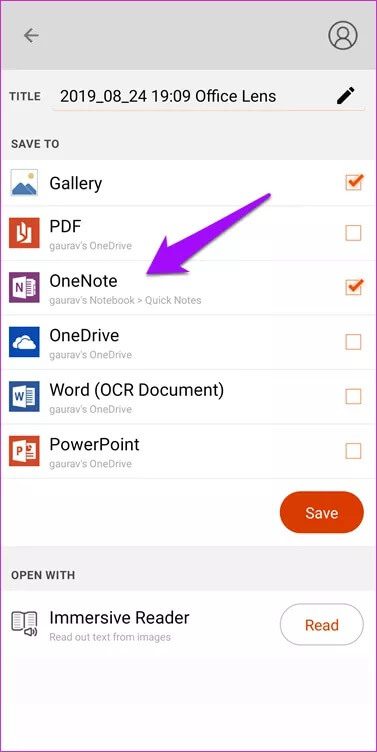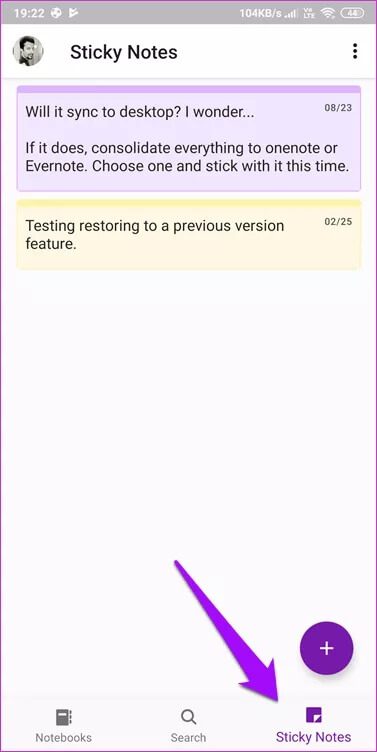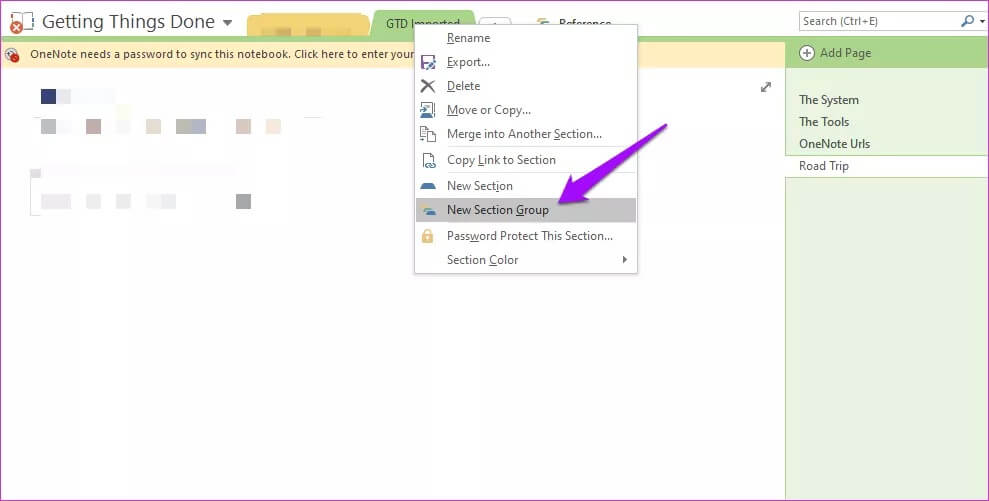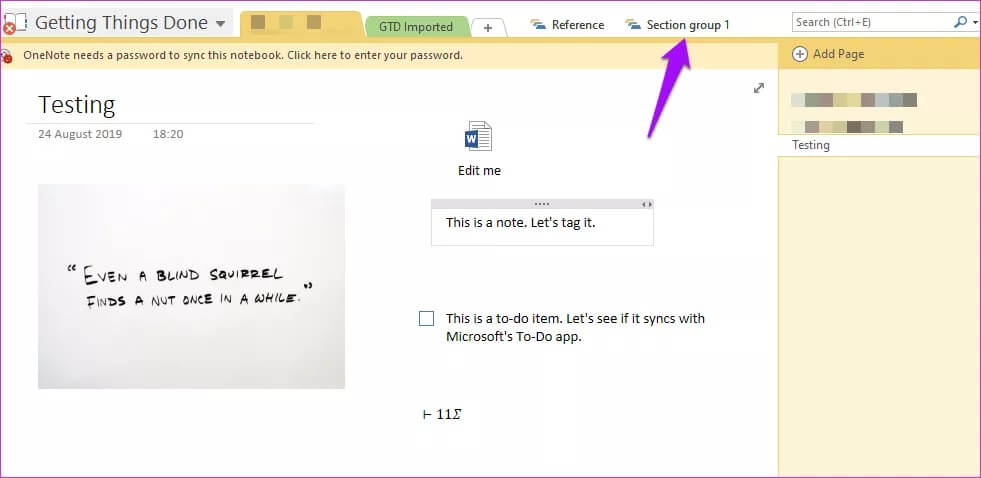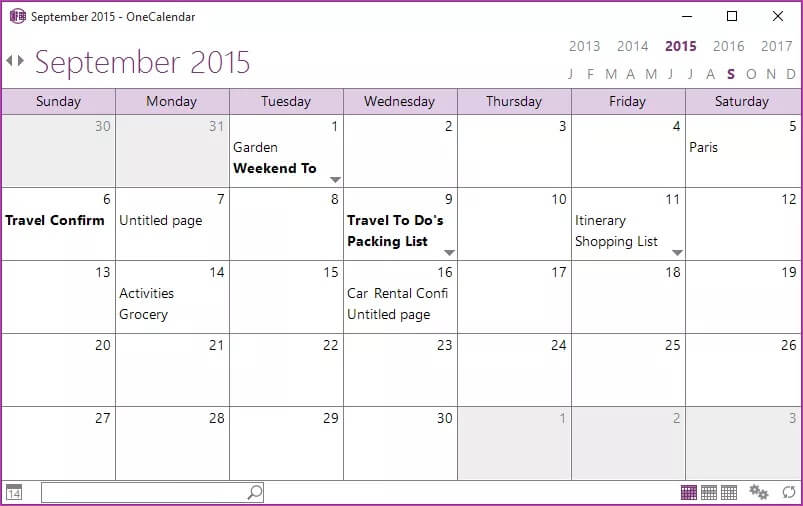Top 11 OneNote-Tipps und Tricks für die Verwendung wie ein Profi
Microsoft OneNote erstellt oft eine Liste der besten Notiz-Apps, egal in welchem Blog Sie sich befinden, und das aus gutem Grund. Sie können Text-, Audio- und Videonotizen erstellen und fast jede Datei an eine Notiz anhängen. Aber unter der Oberfläche verbergen sich noch andere Merkmale.
Hier sind einige großartige und produktivste OneNote-Tipps und -Tricks für Power-User, die produktiver sein möchten. Auch wenn Sie gerade erst anfangen, werden Sie von diesen Tricks definitiv profitieren.
Lass uns anfangen.
1. Tastenkombinationen
Beginnen wir die Anleitung mit einigen nützlichen und zeitsparenden Tastenkombinationen.
- Klicke auf Windows + Alt + N. So öffnen Sie ein kleines Notizfenster, ohne die gesamte App zu öffnen
- Klicke auf F7 für die Rechtschreibung und Shift + F7 Um den Thesaurus für das ausgewählte Wort zu öffnen
- Klicke auf Shift + F10 Um das Kontextmenü zu öffnen
- Klicke auf Strg + Umschalt + H So markieren Sie den ausgewählten Text
- Klicke auf Strg + / Nummernliste anwenden/entfernen
- Klicke auf Strg +. (Dies ist ein Punkt), um die Aufzählungsliste zu verwenden / zu entfernen
- Klicke auf Ctrl + 1 So erstellen, löschen oder kennzeichnen Sie ein Aufgabenlistenelement
Suchen Sie nach weiteren Verknüpfungen? Zum Glück , Microsoft hat eine lange Liste von OneNote-Verknüpfungen zusammengestellt. Speichern Sie die Seite zum späteren Nachschlagen.
2. Text aus Fotos entnehmen
OneNote unterstützt Optical Character Recognition (OCR), was bedeutet, dass Sie jetzt Text aus Ihren Fotos direkt in die Zwischenablage übertragen können, ohne sie einzugeben.
Fügen Sie das Bild der Notiz hinzu und klicken Sie mit der rechten Maustaste darauf, um die Option Text aus Bild kopieren auszuwählen. Bei handschriftlichen Notizen sind die Ergebnisse nicht sehr genau, aber ansonsten funktioniert es wie ein Zauber.
3. Markieren Sie die einzelnen Teile der Notizen
Tags sind eine großartige Möglichkeit, Notizen zu kategorisieren, insbesondere wenn sie zusammenhängen, aber in verschiedenen Notizbüchern oder Abschnitten aufbewahrt werden. Was viele Benutzer jedoch nicht wissen, ist, dass Sie auch einzelne Teile von Notizen mit Tags versehen können.
Sie können überall in einer OneNote-Notiz mit der Eingabe beginnen. Klicken Sie einfach mit der rechten Maustaste auf die Kopfzeile des Segments, das Sie markieren möchten, und wählen Sie eines aus der Dropdown-Liste aus. Dies gibt Ihnen viel Freiheit, zwischen Abteilungen und Laptops zu arbeiten. Sie können auch benutzerdefinierte Tags erstellen, wenn Sie möchten.
4. Integration mit OUTLOOK-Aufgaben
Verwenden Sie Outlook? Wenn ja, werden Sie diese Funktion nützlich finden. Sie können in OneNote Aufgabenlisten erstellen und diese dann für die Verknüpfung mit Outlook kennzeichnen. Die gleiche To-Do-Liste wird auch in der Microsoft To-Do-App angezeigt, falls Sie eine verwenden.
Klicken Sie mit der rechten Maustaste auf das Aufgabenlistenelement und verwenden Sie eines der Tags, um es hervorzuheben. Diejenige, die Outlook-Aufgaben anzeigt, wenn Sie mit der Maus darüber fahren. Dort können Sie auch Datum und Uhrzeit angeben. Auf der anderen Seite funktioniert es nur auf dem Desktop, und es gibt Gerüchte, dass es bis 2025 in den Ruhestand geht. Also genießen Sie es, solange es dauert.
5. Mathematische Berechnungen
Ich liebe diese Funktion. Sie können relativ komplexe Berechnungen direkt in OneNote durchführen. Geben Sie einfach die Formel gefolgt von dem =-Symbol und der Leertaste ein, um die Antwort zu erhalten. Auch hier funktioniert es überall und sogar mit handgeschriebenen Formeln.
Microsoft hat OneNote kürzlich mit einer neuen Funktion aktualisiert, mit der Sie mathematische Lösungen laut vorlesen können. Soweit mir bekannt ist, hat keine andere Notiz-App diese Funktion.
6. Eingebettete Dateien bearbeiten
Sie können eine beliebige Datei an OneNote anhängen, einschließlich aller unterstützten Office 365-Formate wie Word-, Excel- und PDF-Dateien. Nachdem Sie die Datei angehängt haben, können Sie sie direkt in OneNote öffnen und bearbeiten. Es ist nicht erforderlich, den Ordner, in dem die Datei gespeichert wurde, zu öffnen und sie dann zu öffnen und zu bearbeiten und dann erneut anzuhängen. Das sind die Neunziger.
Doppelklicken Sie einfach auf die enthaltene Datei und beginnen Sie mit der Bearbeitung. Drücken Sie anschließend Strg + S, um die Änderungen zu speichern und die Datei zu schließen.
7. Anwendungsintegration
Microsoft hat mit Microsoft Office Lens eine der besten Scanner-Apps entwickelt. Es ist sehr einfach zu bedienen und funktioniert einwandfrei. Sie können damit Dokumente scannen und in Bild-, Word-, PowerPoint- und PDF-Dateien konvertieren. Wenn Sie fertig sind, speichern Sie es direkt in OneNote.
Eine weitere bemerkenswerte Anwendungsintegration ist IFTTT و Zapier. Für den Anfang automatisieren diese beiden Apps jeden Aspekt Ihrer Notizen-Erfahrung mit OneNote. Diese beiden automatisierten Apps verbinden sich mit Hunderten anderer Apps, um die Interoperabilität zwischen Apps zu gewährleisten.
8. KLEBENOTIZEN
Ich weiß, ich weiß. Das ist sehr alte Schule, aber ist es das? weißt du, dass Haftnotizen werden synchronisiert Jetzt zwischen mehreren Geräten, einschließlich Ihres Desktops? Öffnen Sie OneNote auf Ihrem Smartphone, und es gibt eine Registerkarte für Haftnotizen.
Jede Notiz, die Sie hier erstellen, wird sofort mit Ihrem Desktop synchronisiert. Nützlich, wenn Sie sich schnell Notizen machen oder Text oder Links von einem Gerät auf ein anderes kopieren möchten.
9. Konzernaufteilung
OneNote funktioniert auf einfache Weise. Es funktioniert wie ein Tagebuch, in dem Sie Notizen erstellen. OneNote speichert diese Notizen in Abschnitten, die dann in Notizbüchern gestapelt werden. Sie können Abschnitte verschiedener Notizbücher zusammenfassen, um Ihre Notizbücher sicherer zu machen.
Klicken Sie mit der rechten Maustaste auf den Abschnittstitel, um Neue Abschnittsgruppe auszuwählen. Sie können erstellen, was Ihnen gefällt. Nachdem Sie eine neue Partition erstellt haben, ziehen Sie die Partition per Drag & Drop in die Partitionsgruppe, die neben den Partitionsregisterkarten angezeigt wird.
10. ONETASTISCH
Onetastic ist eine großartige Ergänzung zu Ihrem OneNote-Werkzeugarsenal. Es bringt so viele Funktionen in OneNote, dass Microsoft empfiehlt damit. Nach dem Hinzufügen werden neue Funktionen wie OneCalendar, Favoriten, Makros, benutzerdefinierte Stile und die Möglichkeit zum Zuschneiden von Fotos angezeigt.
Es ist hier nicht möglich, alle Funktionen von Onetastic zu besprechen, daher empfehle ich Ihnen, es auszuprobieren. Sehen Sie sich ihr Demo-Video unter dem folgenden Link an.
11. OneNote-Vorlagen
OneNote wird mit einer Reihe von Vorlagen geliefert. Wenn es Ihnen nicht reicht, können Sie jederzeit nach Mehr suchen. Sie können jederzeit unseren Leitfaden zur Verwendung von OneNote-Vorlagen lesen und mehr im Internet finden.
Ein Ort zu beachten
OneNote ist eine großartige App zum Aufzeichnen von Notizen, und wenn Sie alle Funktionen nutzen, die es bietet, wird es zu einer wirklich funktionalen App. Ich hoffe, dieser Leitfaden wird Ihren Lernprozess beschleunigen und Ihnen nützlich sein. Teilen Sie Ihre OneNote-Tipps und -Tricks in den Kommentaren unten, die Sie häufig verwenden.